Konfigurere UAC (User Account Control)-innstillingene i Windows 8 og 8,1
Summary: Denne artikkelen tar deg gjennom hvordan du konfigurerer og konfigurere bruker konto kontroll innstillingene i operativ systemet Windows 8 og 8,1.
Symptoms
Denne artikkelen inneholder informasjon om hvordan du konfigurerer UAC i Windows 8 og 8,1.
Innholds fortegnelse:
Hva er UAC?
Bruker konto kontroll (UAC) hjelper deg med å forhindre at potensielt skadelige programmer gjør endringer på data maskinen. Dette gjøres ved å varsle deg før eventuelle endringer gjøres på PC-en som ville kreve tillatelse fra administrator nivå.
Dette ble først innhentet for Windows Vista operativ systemet, men det er innlemmet i Windows 8 og 8,1 mye mer siden da.
Det finnes flere innstillinger som denne kontrollen kan stilles til- inkludert av.
Du vil finne en beskrivelse av de mulige innstillingene nedenfor, sammen med en veiledning om hvordan du endrer innstillingene etter behov.
 Merk: du må være logget på som administrator for å kunne utføre trinnene i TV-guiden nedenfor. Hvis du ikke er logget på som administrator, vil du aldri se alternativet Ja i bruker konto kontroll-boksen.
Merk: du må være logget på som administrator for å kunne utføre trinnene i TV-guiden nedenfor. Hvis du ikke er logget på som administrator, vil du aldri se alternativet Ja i bruker konto kontroll-boksen.
UAC-innstillinger
| Konfigurerer | Beskrivelse | Sikkerhets påvirkning |
|---|---|---|
| Varsle meg alltid |
|
|
| Varsle meg bare når apper prøver å gjøre endringer på data maskinen (standard) |
|
|
| Varsle meg bare når apper prøver å gjøre endringer på data maskinen (ikke ton ned skrive bordet) |
|
|
| Varsle meg aldri |
|
|
 Merk: innstillingen alltid varsle meg deaktiverer funksjonene Oppdater og Tilbakestill Windows 8. Disse funksjonene krever at UAC er satt til standard eller et lavere nivå for å fungere.
Merk: innstillingen alltid varsle meg deaktiverer funksjonene Oppdater og Tilbakestill Windows 8. Disse funksjonene krever at UAC er satt til standard eller et lavere nivå for å fungere.
IKKE bruk en register-hack til å deaktivere UAC fullstendig. Hvis du gjør dette i Windows 8, vil det bryte moderne apper som forhindrer at de kan kjøres inntil EnableLUA er stilt tilbake til 1 og du har startet data maskinen på nytt.
Hvis du angir DWORD -verdien for EnableLUA -registeret til 0 (null) , vil også beskyttet modus bli deaktivert i Internet Explorer som betyr at du også vil kunne bruke 64-bit IE10 før EnableLUA er satt tilbake til 1 og du har Start data maskinen på nytt.
Konfigurere UAC-innstillingene
-
Åpne kontroll panelet (ikon visning), og klikk på bruker kontoer -ikonet.
-
Den enkleste måten å få tak i dette skjerm bildet på er å flytte markøren mot venstre side av skjermen og høyreklikke på Start knappen som vises, eller ved å trykke på Win + x -tastene og deretter velge kontroll panel fra menyen som vises.
-
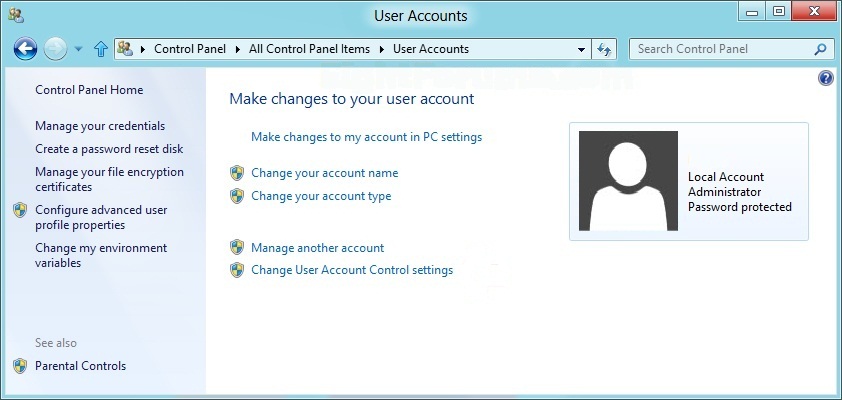
-
Klikk på lenken (koble) for å endre innstillingene for bruker konto kontroll.
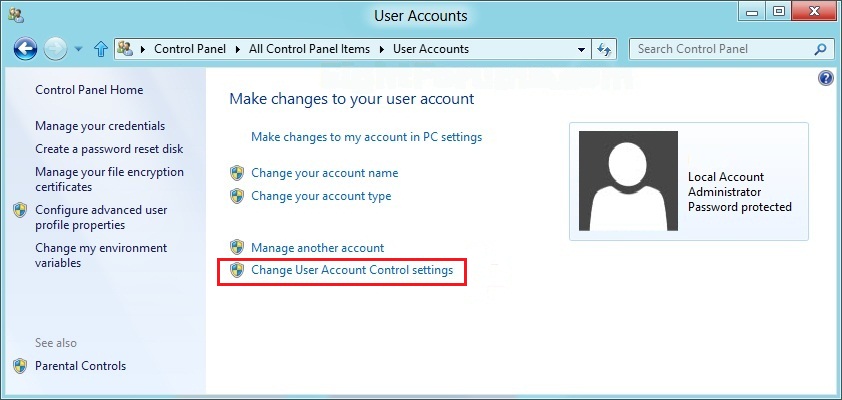
-
Hvis en UAC-melding spretter opp, klikker du på Ja.
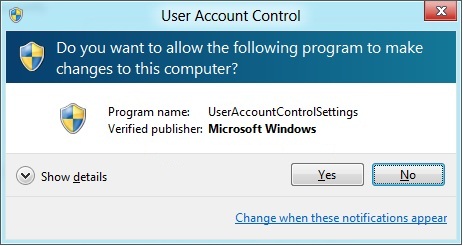
-
Klikk på Glide bryte ren og Flytt den opp eller ned til den innstillingen du ønsker, og klikk deretter på OK.
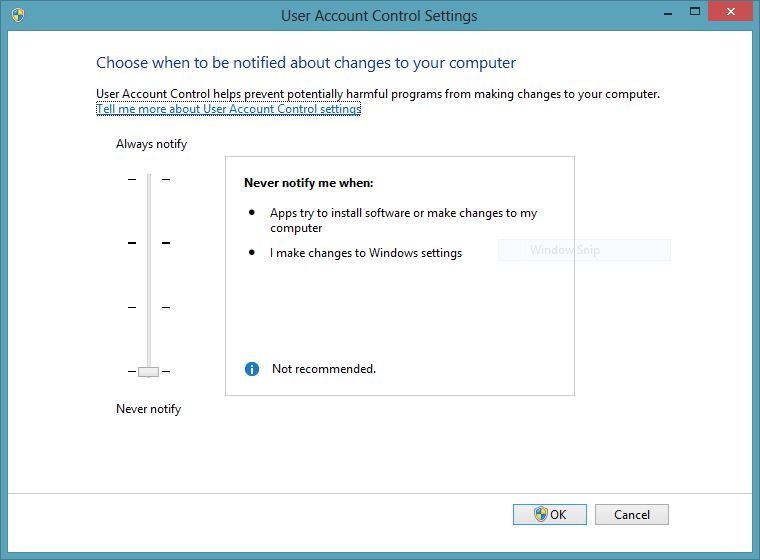
-
Hvis du blir bedt om det av bruker konto kontroll, klikker du på Ja.
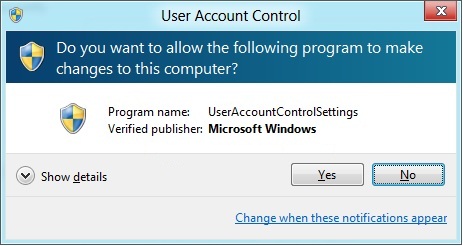
-
Når du er ferdig, kan du lukke vinduet for bruker kontoer .